
- •Самбір вступ
- •Тема 1. Основні поняття інформатики.
- •2. Способи передачі та зберігання інформації. Носії інформації.
- •2. Коротка історія розвиту обчислювальної техніки.
- •3. Призначена головних пристроїв пеом: монітори, клавіатура, мишка, модеми, сканери, сd – rом, друкуючі пристрої.
- •Основні складові системного блоку.
- •Пристрої збереження та обміну інформацією.
- •Жорсткі диски мають такі характеристики:
- •Засоби введення інформації.
- •Засоби виведення інформації.
- •Тема 2. Програмне забезпечення пк.
- •2. Програми архівації. Необхідність архівації документів. Прогарма архівації arj.
- •3. Програми боротьби з комп'ютерними вірусами. Антивірусні програми Adstest, Doctor Web, Adinti msay.
- •4. Прикладне програмне забезпечення.
- •Робочий стіл і вікна.
- •Панель задач
- •Властивості об'єктів
- •Елементи вікна
- •Переміщення вікна
- •Зміна розмірів вікна
- •Діалогові вікна.
- •2. Головне меню ос Windows. Робота з довідковою інформаціею.
- •3. Робота з об’єктами: створення, копіювання, переміщення, пошук, знищення та відновлення об’єктів.
- •Практична робота №1
- •21. Зробіть активними почергово інші вікна.
- •Контрольні запитання
- •Теоретичні відомості
- •Контрольні запитання
- •Тема 3. Текстовий процесор.
- •Вікно текстового редактора Word.
- •Основні кнопки стандартної панелі інструментів
- •Основні кнопки панелі форматування
- •Створення нового документа
- •Збереження документа
- •Відкривання файлів
- •2. Обробка документів: набір текстів, виправлення помилок, виділення фрагментів текстів та операції над ними.
- •Операції з фрагментами тексту
- •Скасування і повторення операцій
- •Теоретичні відомості
- •Хід роботи
- •Висновок
- •Контрольні запитання
- •Лабораторна робота № 2
- •Теоретичні відомості
- •Хід роботи
- •Контрольні запитання
- •3. Форматування тексту.
- •Форматування символів
- •Кнопки та швидкі клавіші вибору параметрів шрифту
- •Форматування абзаців
- •Форматування сторінок документа
- •Установлення розміру й орієнтації сторінок
- •Установлення параметрів полів
- •Практична робота № 3
- •Теоретичні відомості
- •Хід роботи
- •Відформатуйте текст, змінюючи розміри і вигляд шрифту, кольори тощо, так щоб текст зайняв цілу сторінку і мав такий вигляд, тему лабораторної роботи оформіть об’єктом WordArt:
- •Перевірте, чи оптимально розташований текст на аркуші.
- •Поекспериментуйте з командою Символи, що не друкуються.
- •Контрольні запитання
- •4. Перегляд і друк документів.
- •Попередній перегляд документа
- •Друкування документа
- •Лабораторна робота № 3
- •Теоретичні відомості
- •Контрольні запитання
- •Тема 4. Комп’ютерні презентації та публікації.
- •2. Огляд програмних і технічних засобів, призначених для створення і демонстрації презентацій PowerPoint.
- •3. Створення презентацій. Принципи стильного оформлення презентацій
- •Збереження презентації можна виконати в одному з форматів:
- •Практична робота № 4 Тема. Розробка презентації
- •Теоретичні відомості
- •Хід роботи
- •5. Керування показом презентацій, настроювання його часових параметрів.
- •Лабораторна робота № 4 Тема. Анімація у слайдових презентаціях
- •Теоретичні відомості
- •Хід роботи
- •2. Шаблони публікації. Структура публікацій.
- •3. Особливості роботи з графічними об’єктами. Створення, збереження, відкриття та друк публікації.
- •Практична робота № 5 Тема. Створення інформаційного бюлетеня і буклета
- •Теоретичні відомості
- •Хід роботи
- •Тема 5. Служби інтернету.
- •2. Робота з електронною поштою через веб - інтерфейс: реєстрація поштової скриньки, надсилання, отримання й перенаправлення повідомлень.
- •3. Робота з поштовим клієнтом. Керування обліковими записами, надсилання, отримання і перенаправлення повідомлень
- •4. Перегляд атрибутів повідомлень.
- •5. Етикет електронного листування.
- •Лабораторна робота №5. Тема. Електронне листування за допомогою поштового клієнта
- •Теоретичні відомості
- •Хід роботи
- •Запустіть програму ms Outlook Express чи Windows Mail.
- •Створіть адресну книгу з трьома контактами.
- •Тема 5.. 2. Інтерактивне спілкування.
- •2. Реєстрація в службі обміну миттєвими повідомленнями.
- •3. Поняття форуму.
- •4. Спілкування в чатах. Етикет інтерактивного спілкування.
- •Опорний конспект
- •Запитання
- •Домашня самостійна робота
- •Практична робота № 6. Тема. Робота на форумах та участь в обговореннях
- •Теоретичні відомості
- •Хід роботи
- •1. Огляньте теми форуму на порталі Мета чи іншому.
- •2. Візьміть участь у обговоренні.
- •Тема 6. Інформаційні технології у навчанні.
- •Інтерактивне дистанційне навчання
- •2. Програмні засоби вивчення іноземних мов. Електронні словники й програми-перекладачі.
- •Електронні словники
- •Програми-перекладачі та форуми перекладачів.
- •Інтерактивні та мультимедійні курси іноземних мов
- •Опорний конспект
- •Домашня самостійна робота
- •Тема 7. Основи програмування. Тема. 7. 1. Засоби візуальної розробки програм.
- •Основні поняття.
- •Інструменти середовища Delphi.
- •Головне меню та панель інструментів.
- •Палітра компонентів.
- •2. Властивості об’єкта: ідентичність, стан, поведінка. Інспектор об'єктів.
- •3. Поняття алгоритму, властивості алгоритму.
- •4. Принципи роботи у середовищі візуальної розробки програм Програмний проект і файли, що входять до його складу. Початок роботи
- •Головне вікно
- •Піктографічні кнопки
- •Дія, що реалізовується кнопкою Група Standard
- •Група View
- •Група Debug
- •Група Custome
- •Група Desktops
- •Група Internet
- •Палітра компонентів
- •Вікно форми
- •Вікно дерева об’єктів
- •Вікно інспектора об’єктів
- •Вікно коду програми
- •Стандартні файли Delphi
- •Правила створення простого додатку
- •5. Поняття форми і елемента керування. Редагування коду обробника подій, пов’язаних з елементами керування.
- •Контрольні питання
- •Практична робота №7. Тема. Створення, компіляція й використання найпростішого програмного проекту.
- •Теоретичні відомості
- •Зауваження
- •Порядок виконання роботи.
- •Встановіть на форму компоненти
- •Встановіть властивості даних компонент.
- •Вставте у форму компоненти „Мітка”
- •Встановіть властивості даних компонент.
- •Додайте у форму дві командні кнопки: Обчислити і Завершити.
- •Створити процедуру обробки події для кнопки „Обчислити”
- •Створити процедуру обробки події для кнопки „Завершити”
- •Контрольні питання
- •Тема 7.1. Теоретичні основи програмування в середовищі Delphi Форма – головний компонент додатку. Стандартні діалогові вікна та їх використання при розробці програм. Правила створення меню.
- •Тема 7.1. Теоретичні основи програмування в середовищі Delphi
- •Тема 7.1. Розвинені засоби в середовищі Delphi
- •1. Форма – головний компонент додатку
- •Компонент tform
- •Створення і використання форм
- •Програми з багатьма формами
- •Мал. 4. Діалогове вікно вибору форми
- •Загальні принципи використання стандартних діалогових вікон
- •Розробка системи меню пз Компоненти тиу MainMenu
- •Компоненти типу MenuItem
- •Контекстні меню
- •Контрольні питання
- •Тема 7.1. Розвинені засоби в середовищі Delphi Управління додатком і екраном. Обробка виключних ситуацій.
- •Тема 7.1. Теоретичні основи програмування в середовищі Delphi
- •Тема 7.1. Розвинені засоби в середовищі Delphi
- •Опрацювання виняткових ситуацій
- •Приклад обробки виняткових ситуацій
- •Контрольні питання
- •Компонент tRadioButton - залежні перемикачі
- •Використання списків для введення інформації
- •Порядок виконання роботи
- •Збережіть виконану на даний момент( Save all).
- •Для об’єкта Shape1 властивість Shape1. Shape встановити stEllipse (з списку).
- •Збережіть виконану на даний момент( Save all) і запустіть на виконання (під час роботи на формі можна вибрати потрібні значення в кожному з трьох списків незалежно.).
- •Порядок виконання роботи.
- •Завантажте систему візуального програмування Delphi.
- •Створіть форму вказаного разку
- •Створіть власну функцію табулювання заданої згідно варіанту функції (стандартні функції можна переглянути у додатку – математичні та тригонометричні функції).
- •Наприклад
- •Контрольні питання
- •Тема 7.2. Основи структурного програмування.
- •2. Поняття алгоритму. Основні способи опису алгоритму.
- •3. Класифікація алгоритмів.
- •Мовою блок-схем розгалужений алгоритм подається наступним чином:
- •Контрольні запитання:
- •Домашні самостійні завдання:
- •Практична робота №8 Тема. Програмування алгоритмів лінійної структури.
- •Операції в алгоритмічній мові Паскаль.
- •Стандартні функції мови паскаль.
- •Оператор присвоювання.
- •Приклад програми на мові Паскаль.
- •Лабораторна робота № 8 Програмування розгалужених процесів
- •Оператори розгалуження програми
- •Оператор безумовного переходу goto
- •7.2. Основи структурного програмування Оператори циклу: цикл з параметром, цикл з передумовою та післяумовою. Ітераційні цикли. Вкладені циклічні структури.
- •1. Структура повторення.
- •2.Оператори циклу.
- •Оператору циклу з передумовою відповідає блок-схема.
- •3. Ітераційні цикли.
- •4. Вкладені цикли.
- •Лабораторнаробота № 9 Програмування циклічних процесів
- •Оператор циклу з передумовою while
- •Оператор циклу з постумовою repeat
- •Оператор циклу з параметром for
- •Додаток 1
- •Додаток 2
- •7.2. Основи структурного програмування Визначення функцій, процедур. Параметри процедури. Процедури без параметрів. Виклик процедур. Глобальні і локальні параметри.
- •Підпрограми функції (function).
- •Лабораторна робота № 10 Програмування з використанням процедур і функцій
- •Додаток 1 Варіанти завдання
- •Додаток 2 Варіанти завдання
- •Список використаної літератури.
- •Тема 8. Системи обробки табличної інформації..
- •1. Можливості використання програми ехсеl. Задачі які можливо розв'язувати за допомогою електронних таблиць. Встановлення та запуск програми ехсеl.
- •2. Вікна книг. Робота з аркушами книг. Створення і збереження файлів книг.
- •1. Можливості використання програми ехсеl. Задачі які можливо розв'язувати за допомогою електронних таблиць. Встановлення та запуск програми ехсеl.
- •2. Вікна книг. Робота з аркушами книг. Створення і збереження файлів книг.
- •Робота з базами даних
- •Сортування даних
- •Форми даних
- •Контрольні запитання.
- •Практична робота № 9
- •Теоретичні відомості
- •Хід роботи
- •Запустіть програму Excel.
- •Перевірте, які задано параметри для першої сторінки.
- •Закрийте діалогове вікно Параметри (ок).
- •Розгляньте панель форматування.
- •Перемкніть клавіатуру на англійський (En) алфавіт.
- •Уведіть формули так:
- •Контрольні запитання
- •Лабораторна робота №11
- •Теоретичні відомості
- •Хід роботи
- •Контрольні запитання
- •Лабораторна робота №12
- •Теоретичні відомості
- •Хід роботи
- •Запустіть програму ет, відкрийте нову книжку і створіть список користувача з назвами міст.
- •Уведіть дані для розв'язування задачі.
- •Збережіть книжку на диску, з назвою Прізвище2.
- •Закінчіть роботу. Здайте звіти. Контрольні запитання
- •Тема 8. Системи обробки табличної інформації..
- •2. Введення і редагування даних. Форматування клітинок і діапазонів.
- •3. Використання формул в програмі ехсеl.
- •Створення та використання діаграм.
- •Побудова графіків функцій.
- •Редагування діаграм.
- •Контрольні запитання.
- •Лабораторна робота № 13-14
- •Теоретичні відомості
- •Збережіть діаграму на диску. Закінчіть роботу. Здайте звіти. Контрольні запитання
- •Тема 9.Бази даних
- •2. Типи та властивості полів.
- •3. Створення бази даних. Установка ключового поля. Збереження структури таблиці.
- •Контрольні запитання.
- •Лабораторна робота №15
- •Теоритичні відомості.
- •Прізвища
- •Тема 9.Бази даних..
- •1. Робота з таблицями. Зміст структури таблиці.
- •2. Сортування записів у таблиці. Зв'язування таблиць бази даних.
- •1. Робота з таблицями. Зміна структури таблиці.
- •2. Сортування та використання запитів у системіАссеss.
- •Контрольні запитання по темі лекції № 16.
- •Тема 9. Бази даних.
- •1. Сортування та використання запитів у системі аccess.
- •2. Сортування та використання форм у системі аccess.
- •1. Сортування та використання запитів у системі аccess.
- •2. Сортування та використання форм у системі ассеss.
- •Контрольні запитання .
- •Лабораторна робота № 16.
- •Теоритичні відомості.
- •Структура бази даних (таблиці, поля, типи даних, ключові поля, зв’язки)
- •Приклади таблиць з інформацією
- •Опис форм, що входять до складу бази даних
- •Хід виконання
- •Контрольні запитання
- •Тема. 10. Створення, публікація веб-ресурсів.
- •2. Поняття про мову html. Основні теги і атрибути.
- •Основні структурні елементи html
- •Форматування тексту
- •Додавання малюнків
- •Лабораторна робота № 17.
- •Хід роботи
- •Запитання
- •Тема 10. Веб-дизайн у програмі м8 Word.
- •3. Сайт фірми.
- •3. Сайт фірми.
- •Тема 11. Основи інформаційної безпеки.
- •2. Основні складові інформаційної безпеки.
- •3. Об'єктно-орієнтований підхід та інформаційна безпека
- •Список використаної літератури.
2. Робота з електронною поштою через веб - інтерфейс: реєстрація поштової скриньки, надсилання, отримання й перенаправлення повідомлень.
Реєстрація поштової скриньки на веб-сервері
Щоб створити веб-скриньку, у браузері необхідно завантажити портал, який надає такі послуги, та зареєструватись. Приклади порталів: Мета Google, Yahoo, Холмс і багато інших.
Процес реєстрації користувача називають створенням облікового запису або акаунту.
На порталі Google поштову службу називають Gmail (рис. 4.1). Для доступу до неї потрібно мати акаунт Google. Якщо його немає, то потрібно виконати команду Створити обліковий запис.

Рис. 4.1. Веб-сторінка для входу в поштову службу Gmail
 Під
час реєстрації у веб-службах Google
потрібно
заповнити текстові поля форми (рис. 4.
2). Треба подати такі особисті дані: ім'я,
прізвище користувача та деякі інші.
Треба заздалегідь придумати й увести
з допомогою латинських букв і цифр
бажане
ім'я користувача, що
слугуватиме логином (назвою скриньки),
та двічі ввести пароль. Ці дані потрібно
занотувати і зберігати.
Під
час реєстрації у веб-службах Google
потрібно
заповнити текстові поля форми (рис. 4.
2). Треба подати такі особисті дані: ім'я,
прізвище користувача та деякі інші.
Треба заздалегідь придумати й увести
з допомогою латинських букв і цифр
бажане
ім'я користувача, що
слугуватиме логином (назвою скриньки),
та двічі ввести пароль. Ці дані потрібно
занотувати і зберігати.
Варто дати відповідь на контрольне запитання на зразок «Який номер вашого авто?» чи «Яке дівоче прізвище матері? », « Яка ваша улюблена вокальна група?» чи ін. Закінчують процес реєстрації відтворенням у текстовому полі графічного зображення деякого тексту і погоджуються з умовами користування службою.
Таємне (контрольне запитання) буде задане користувачеві, якщо він забуде пароль і звернеться за допомогою до автоматизованої служби сервера. У випадку правильної відповіді на запитання сервер надасть змогу створити новий пароль. Поновити старий пароль можна у тому випадку, якщо під час реєстрації було зазначено адресу резервної електронної скриньки.
Інші веб-служби (форуми, інтернет-телефонія тощо) у цьому випадку на прохання про нагадування пароля можуть надсилати пароль на електронну адресу користувача.
Рис. 4.2. У деяких системах поля, які обов'язково потрібно заповнити, позначені зірочкою. Поля без такої позначки можна не заповнювати.
Якщо реєстрація відбулася успішно, то користувач отримає повідомлення про створення скриньки і може її використовувати.
У разі неправильно введених даних система реєстрації запропонує увести всі дані спочатку.
Під час реєстрації скриньки на веб-сервері треба дотримуватись певних правил.
Логин і пароль треба вводити, застосовуючи латинські символи і цифри. З-поміж інших символів у логині допускаються лише «_», «-», «.».
Не може бути двох скриньок з однаковою назвою. Система реєстрації запропонує ввести інший логин, якщо введений уже зайнятий.
У всіх системах під час реєстрації пароль треба вводити двічі, щоб уникнути випадкової помилки. Якщо пароль в обох полях не збігається, то користувач отримає про це повідомлення. У паролях великі і малі латинські літери розрізняються, тобто petrol23 і Petrol23 — це два різні паролі. Можуть бути вимоги, щоб пароль не був коротшим, ніж 6-8 символів тощо.
Під час входу у систему пароль вводять один раз; він відображається зірочками чи кружечками ••••••••.
Для того, щоб уникнути масового створення поштових скриньож програмами-роботами та хакерної атаки на поштовий сервер, користувачеві пропонують виконати останню дію: увести у текстове поле деяку графічно видозмінену комбінацію літер та цифр. Якщо введені символи також не збігаються із зображеними на малюнку, то реєстрацію треба буде починати спочатку.
Надсилання, отримання і перенаправлення повідомлень
Для роботи з веб-скринькою потрібно завантажити веб-сторіякт поштової служби, увести свої ідентифікаційні дані (логин та пароль) і виконати команду УВІЙТИ. Система перевірить, чи правильно користувач увів реєстраційні дані, та завантажить сторінку його електронної скриньки. Тепер можна створювати нові листи, отримувати та перегляд arm пошту, перенаправляти отримані листи іншим адресатам, упорядковувати пошту тощо.
Для створення нового повідомлення потрібно виконати комаагу Написати чи Створити. Відкриється вікно для створення повідомлення - у яке вводять текст листа та заповнюють його заголовок (рис. 4.3).
Електронне повідомлення потрібно заадресувати або, заповнити заголовок повідомлення. Заголовок може мати такі поля: Кому, Копія, Прихована копія, Від кого, Тема.
Поле ВІД КОГО система автоматично заповнює вашою адресою. У полі Тема коротко зазначають тему листа.
Бажано заповнювати це поле, щоб спеціальні програми не прийняли лист за небажану інформацію (спам чи рекламну розсилку) і заблокували його. Заповнення цього поля вважають гарним тоном електронного спілкування.
Якщо один і той самий лист надсилається декільком одержувачах, то їхні адреси можна подати або в полі Кому через розділювач (кому, крапку з комою чи пропуск), або в полі Копія, або в полі Прихована копія. У перших двох випадках усі адресати будуть бачити, кому іще, крім них, було надіслане повідомлення. Якщо відправник хоче приховати цю інформацію, то треба скористатись полем Прихована Копія. Після заповнення полів і написання основного тексту виконують команду Надіслати.
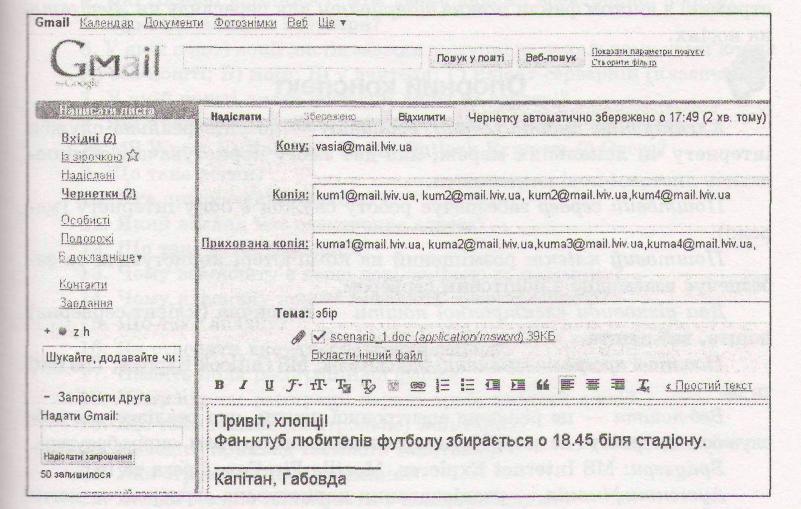
Рис 4.3. Створення електронного листа
Якщо надійшли нові листи, то сервер повідомить про це: у папці Вхідні з'являться відповідні записи. Щоб прочитати лист, потрібно вибрати його запис у папці Вхідні і/або клацнути на ньому. Тоді зміст листа відобразиться у робочій області.
Якщо отриманий лист потрібно переслати іншій особі, то його треба виокремити (відкрити) і скористатися командою Переслати. У вікні, що відкриється, треба ввести адресу нового одержувача та виконати команду Надіслати. Тему такого листа не змінюють, перед нею автоматично з'являється позначка Fwd:-я. У веб-пошті повідомлення, до яких планують застосувати деяку дію, позначають «галочкою». Тепер до них можна застосувати команди: надіслати, вилучити в кошик, перемістити в іншу папку тощо.
На отримані повідомлення можна відповідати, не заповнюючи поле Кому. Це робиться автоматично. Для цього потрібно, прочитавши повідомлення і не закриваючи його, виконати команду Відповісти.
З текстом повідомлень можна виконувати традиційні дії: формтувати, переміщати як у межах повідомлення, так і з повідомлення до зовнішнього джерела і навпаки, роздруковувати.
Файли з великими текстовими, графічними, звуковими чи відео-даними можна вкладати у повідомлення, вилучати з повідомлення, отримані з листом файли можна відкривати для перегляду чи зберігати на носіях..
